Begränsa användningen av adressboken
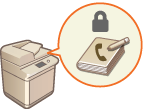
|
Du kan förhindra läckage av känslig eller personlig information från adressboken genom att ställa in en PIN-kod eller hindra vissa mottagare från att visas i adressboken. Du kan även dölja själva adressboken. Administratörsbehörighet krävs för att konfigurera dessa inställningar.
|
Ställa in en PIN-kod för adressboken
Adressboken kan vara inställd så att användaren måste ange en PIN-kod för att kunna lägga till eller redigera befintliga poster. Detta kan minska risken för obehörig redigering av adressboken. Observera att även om en PIN-kod har konfigurerats för adressboken, kan en användare som loggar in med administratörsbehörighet lägga till och redigera poster utan att ange PIN-koden.
1
Tryck på  (Inställningar/Registrering).
(Inställningar/Registrering).
 (Inställningar/Registrering).
(Inställningar/Registrering).2
Tryck på <Ange mottagare>  <PIN-kod för adressbok>
<PIN-kod för adressbok>  <Ställ in>.
<Ställ in>.
 <PIN-kod för adressbok>
<PIN-kod för adressbok>  <Ställ in>.
<Ställ in>.3
Ställa in PIN-kod för redigering av adressboken.
Ange PIN-koden och tryck på <Bekräfta>. För att bekräfta, ange PIN-koden igen och tryck på <OK>.
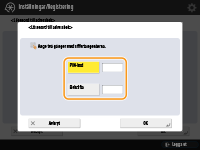

Du kan inte registrera en PIN-kod som består av enbart nollor, t.ex. "00" eller "0000000".
Om du vill inaktivera PIN-koden trycker du på  (Rensa) för att radera PIN-koden (låt textrutan vara tom) och sedan trycker du på <OK>.
(Rensa) för att radera PIN-koden (låt textrutan vara tom) och sedan trycker du på <OK>.
 (Rensa) för att radera PIN-koden (låt textrutan vara tom) och sedan trycker du på <OK>.
(Rensa) för att radera PIN-koden (låt textrutan vara tom) och sedan trycker du på <OK>.4
Tryck på <OK>.

|
|
Du kan, förutom att ställa in en PIN-kod för adressboken, också öka säkerheten genom att utföra följande åtgärder:
Begränsa tillägg av nya mottagare Begränsa tillgängliga mottagare
Avaktivera PC-faxfunktionen Begränsa faxsändning från en dator
|
Begränsa åtkomst till mottagare som har registrerats i adressboken
Du kan ange ett åtkomstnummer för viktiga affärskontakter och andra mottagare i adressboken som du inte vill visa för alla användare. Mottagare med ett registrerat åtkomstnummer visas bara för användare som anger rätt åtkomstnummer. Följ stegen nedan för att aktivera registreringsfunktionen för åtkomstnummer.

|
|
Om registreringsfunktionen för åtkomstnumret är aktiverad, kan användare inte ange en mottagare med <Tidigare inställningar>.
|
 (Inställningar/Registrering)
(Inställningar/Registrering)  <Ange mottagare>
<Ange mottagare>  <Hantera åtkomstnummer för adressböcker>
<Hantera åtkomstnummer för adressböcker>  <På>
<På>  <OK>
<OK>Efter att du konfigurerat inställningen, registrerar du åtkomstnumren i adressboken.

|
|
Åtkomstnumret kan bestå av högst 7 siffror. Om du skriver färre än 7 siffror lagras numret med inledande nollor.
Exempel: Om <321> skrivs in, lagras <0000321>. Du kan inte lagra ett åtkomstnummer med bara nollor, exempelvis <0000000>.
Om du anger ett nummer som börjar med noll, t.ex. <02> eller <002>, ignoreras nollorna och numret registreras som <0000002>, detsamma som om du angett <2>.
|
Dölja adressboken
Ställ in om adressboken och snabbvalsknapparna ska döljas. Du kan ange separata inställningar för Fax såväl som Scanna och skicka.
Dölja faxadressboken och snabbvalsknapparna
 (Inställningar/Registrering)
(Inställningar/Registrering)  <Funktionsinställningar>
<Funktionsinställningar>  <Skicka>
<Skicka>  <Faxinställningar>
<Faxinställningar>  <Begränsa användning av adressbok>
<Begränsa användning av adressbok>  <På>
<På>  <OK>
<OK>Dölja adressboken för Scanna och skicka och snabbvalsknapparna
 (Inställningar/Registrering)
(Inställningar/Registrering)  <Funktionsinställningar>
<Funktionsinställningar>  <Skicka>
<Skicka>  <Gemensamma inställningar>
<Gemensamma inställningar>  <Begränsa användning av adressbok>
<Begränsa användning av adressbok>  <På>
<På>  <OK>
<OK>